Nasıl Kullanılır

|
| “Hesap Oluştur” seçeneğini tıklayarak yeni bir hesap açın. Sağ üst köşede, istediğiniz dil seçeneğini tercih edebilirsiniz. |
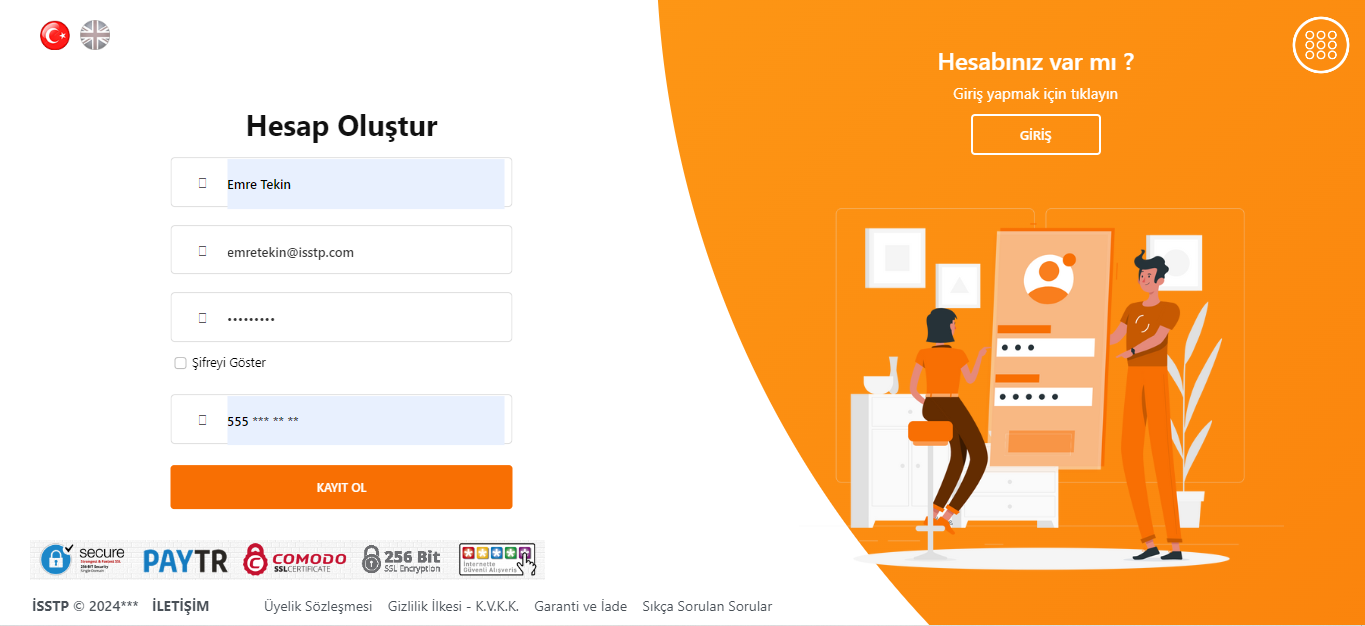
|
| Hesap bilgilerinizi tamamladıktan sonra, e-posta adresinize gönderilen doğrulama bağlantısını onaylayarak kaydınızı tamamlayın. Artık kayıtlı olduğunuz hesabınıza giriş yapabilirsiniz. |
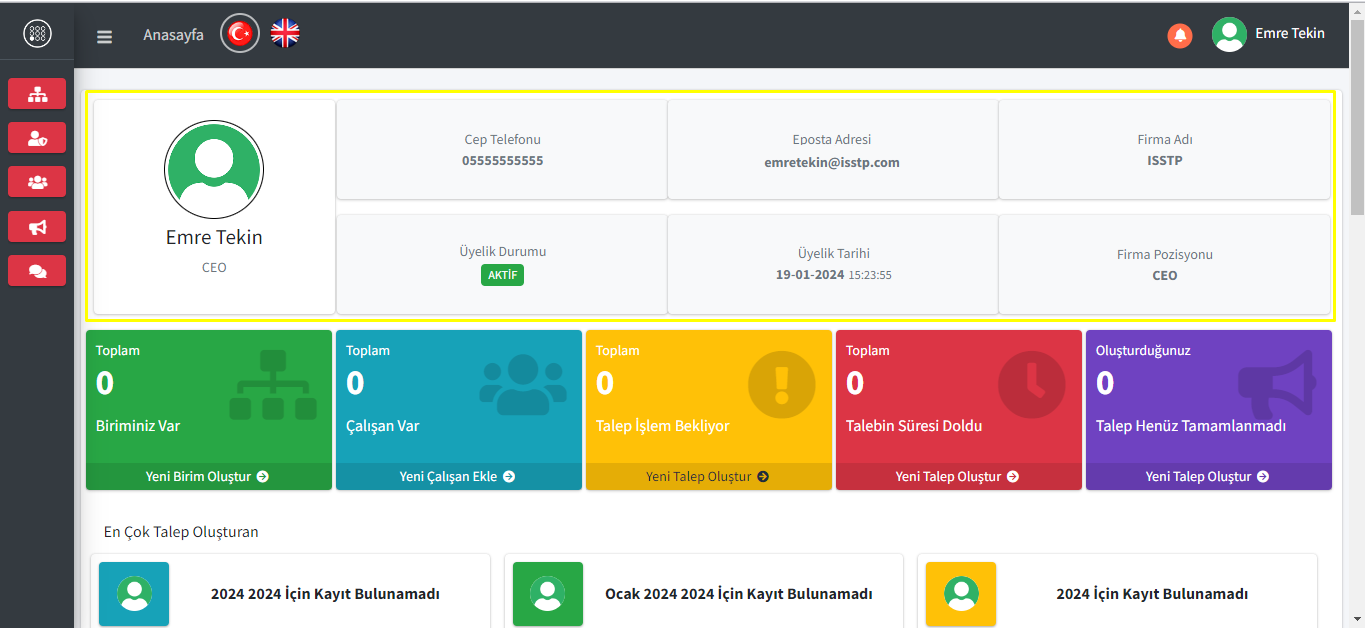
|
| Giriş yaptıktan sonra, ilk açılan ekran kontrol paneli ekranıdır. Bu ekrandan sistem yönetilir. İlk hesap, yetkili ekleme işlemine kadar bütün kontrollere sahiptir. Bilgilerinizin göründüğü üst bölümde, değiştirmek istediğiniz bilgi bölümüne tıklayarak güncellemeler yapabilirsiniz. |
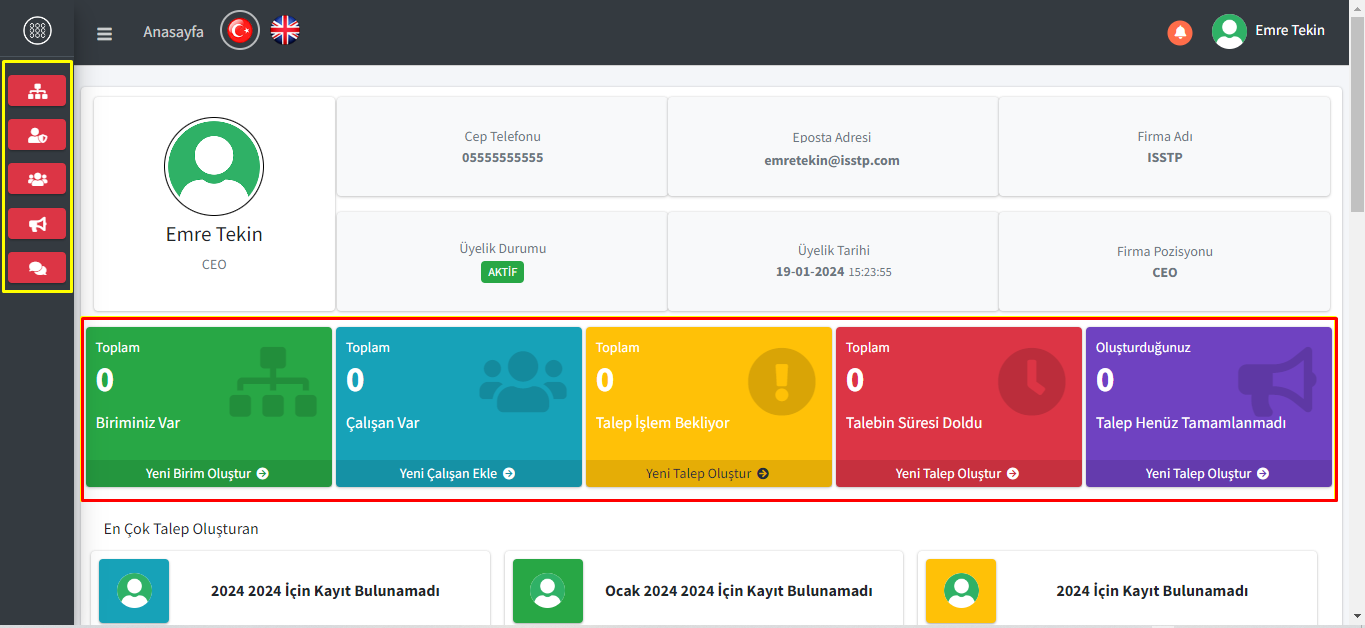
|
| Sol menü çubuğundaki ve kırmızı ile vurgulanan bölümde birimlerinizi, çalışanlarınızı, iş taleplerinizi, talep sürelerini ve tamamlanan talepleri görebilir ve ekleyebilirsiniz. |
BİRİM EKLEME |
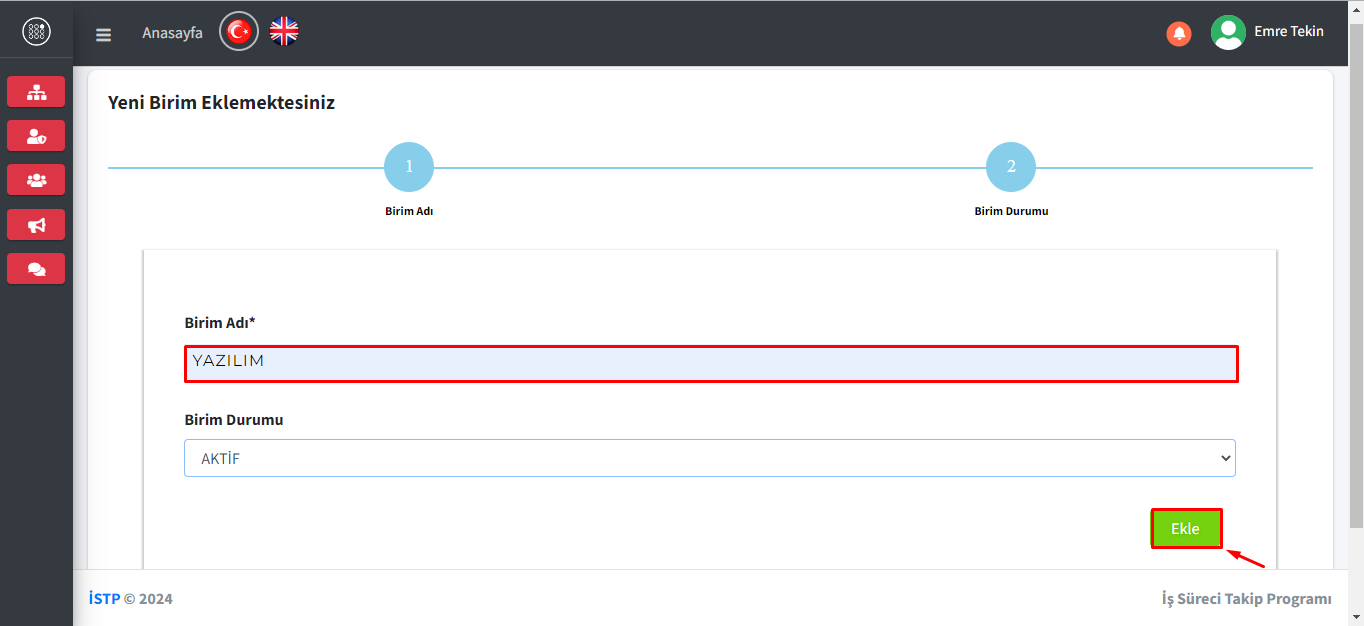
|
| Yeni birim oluştur butonuna tıkladıktan sonra, firmanızdaki birimlerin adını yazarak ve aktiflik- pasiflik durumunu seçerek ekleyebilirsiniz. |
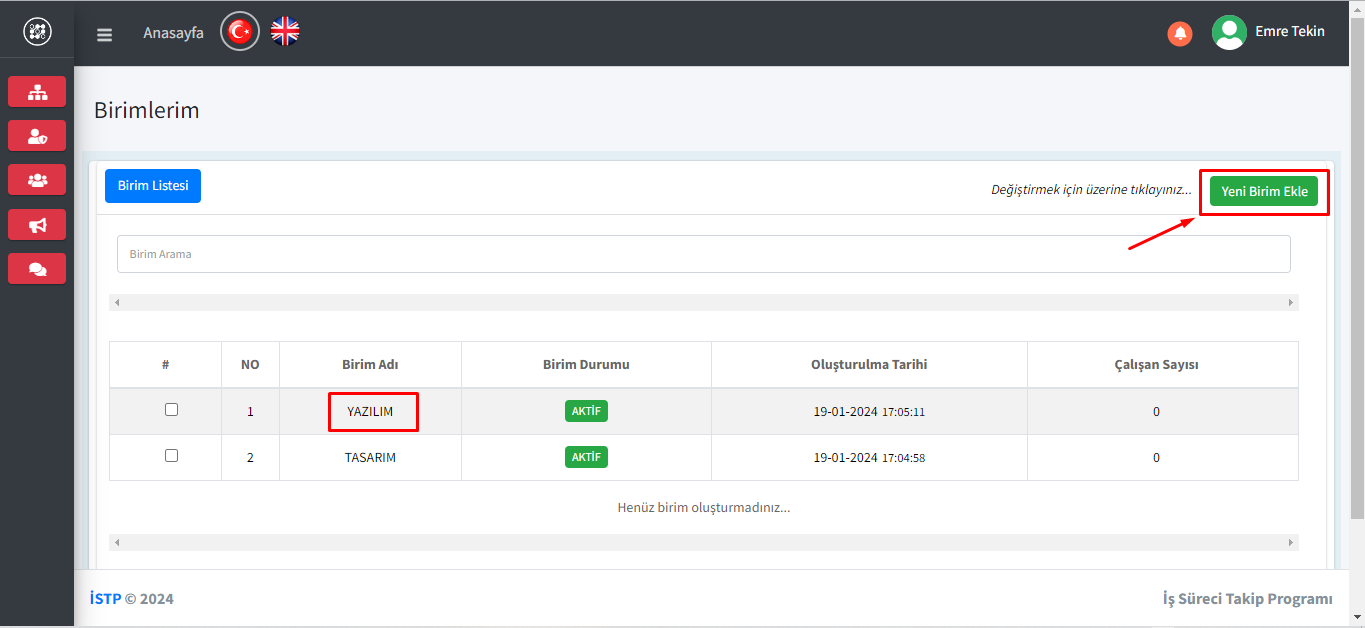
|
| Birimleri ekledikten sonra, birim listesi ekranı görüntülenir. Yeni bir birim eklemek istiyorsanız, sağ üst köşedeki 'Yeni Birim Ekle' butonuna tıklayarak ekleyebilirsiniz. |
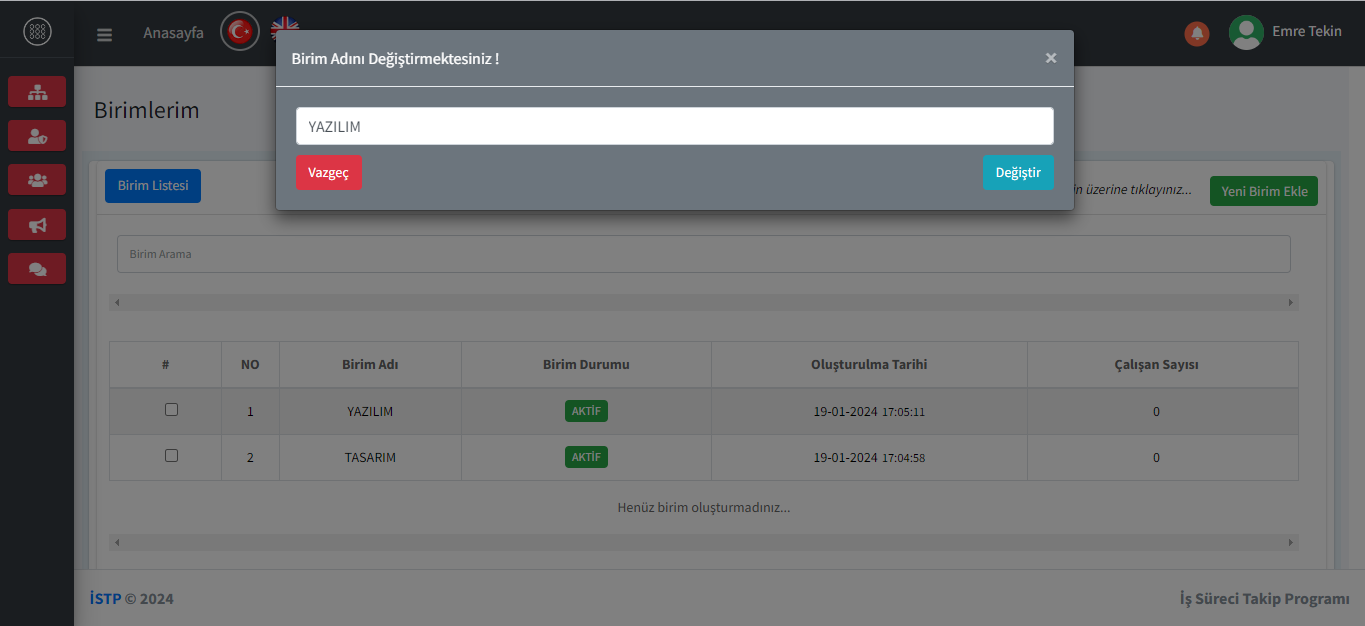
|
| Birim adını yazarken hata yaptıysanız, Birim Adı sütunundaki isme tıklayarak değişiklik yapabilirsiniz. |
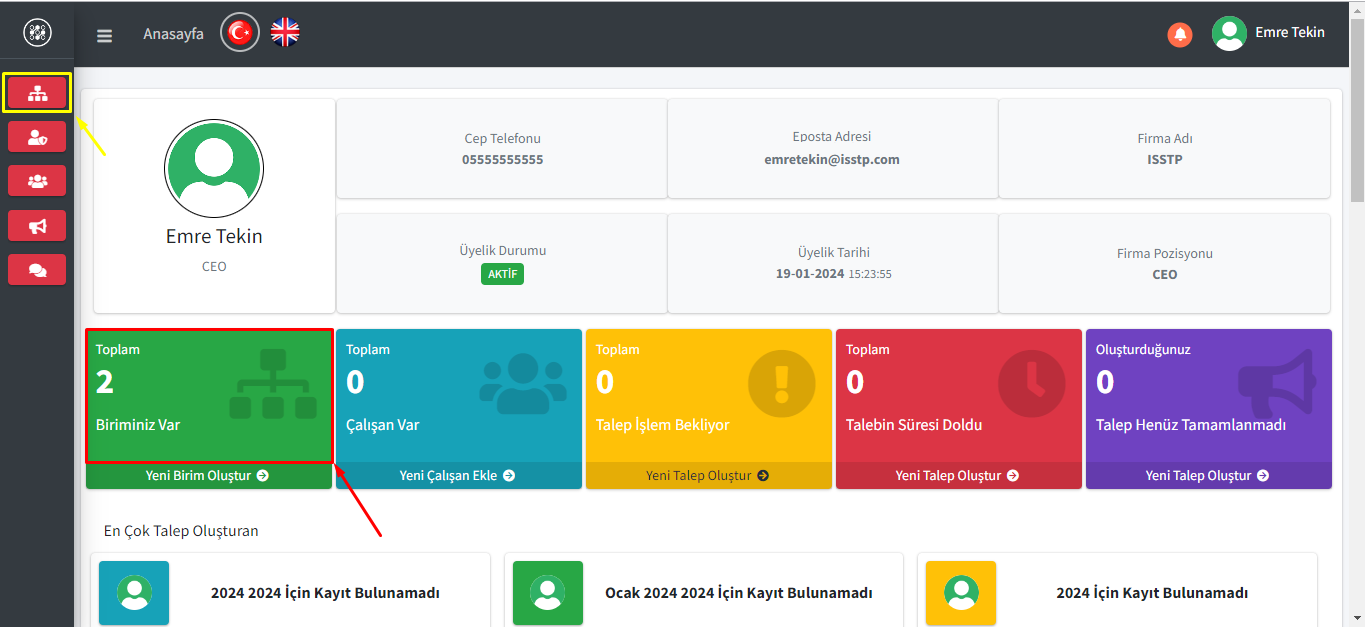
|
| Aynı zamanda eklediğiniz birimlerin listesini görüntülemek için “Anasayfa” ekranında veya sol menü çubuğundan erişim sağlayabilirsiniz. |
ÇALIŞAN EKLE |
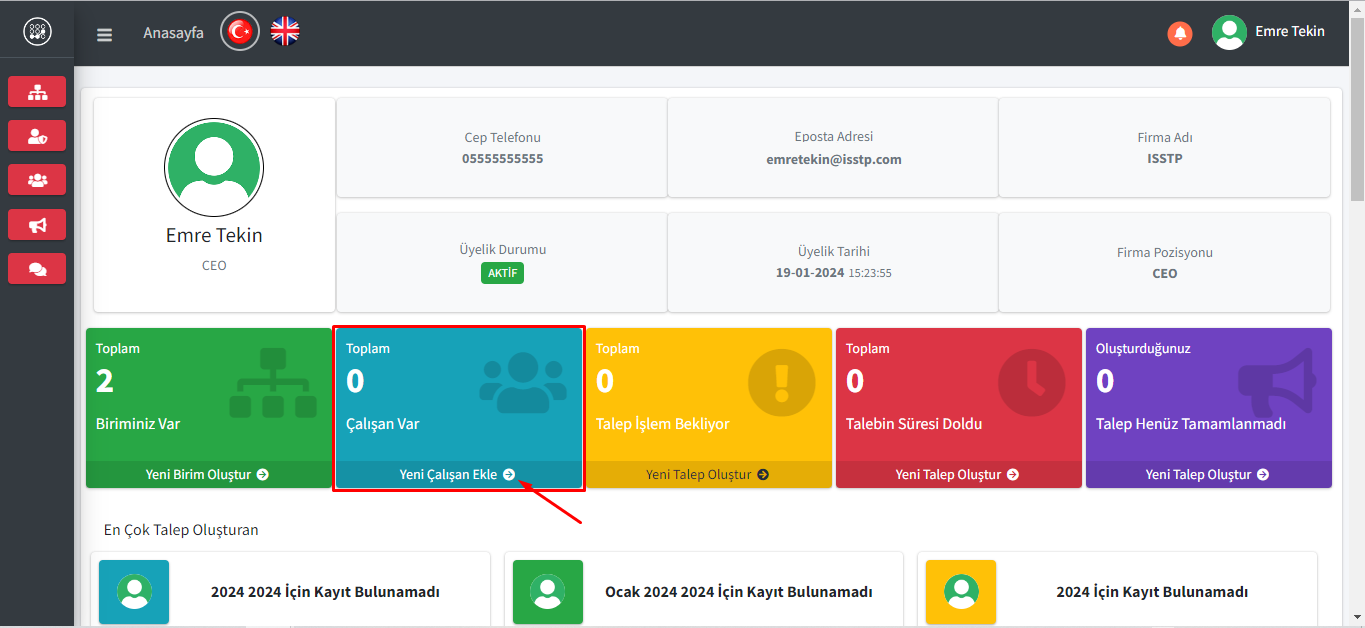
|
| Firmanızdaki çalışanları “Anasayfa” ekranındaki “Yeni Çalışan Ekle” butonuna tıklayarak ekleyebilirsiniz. |
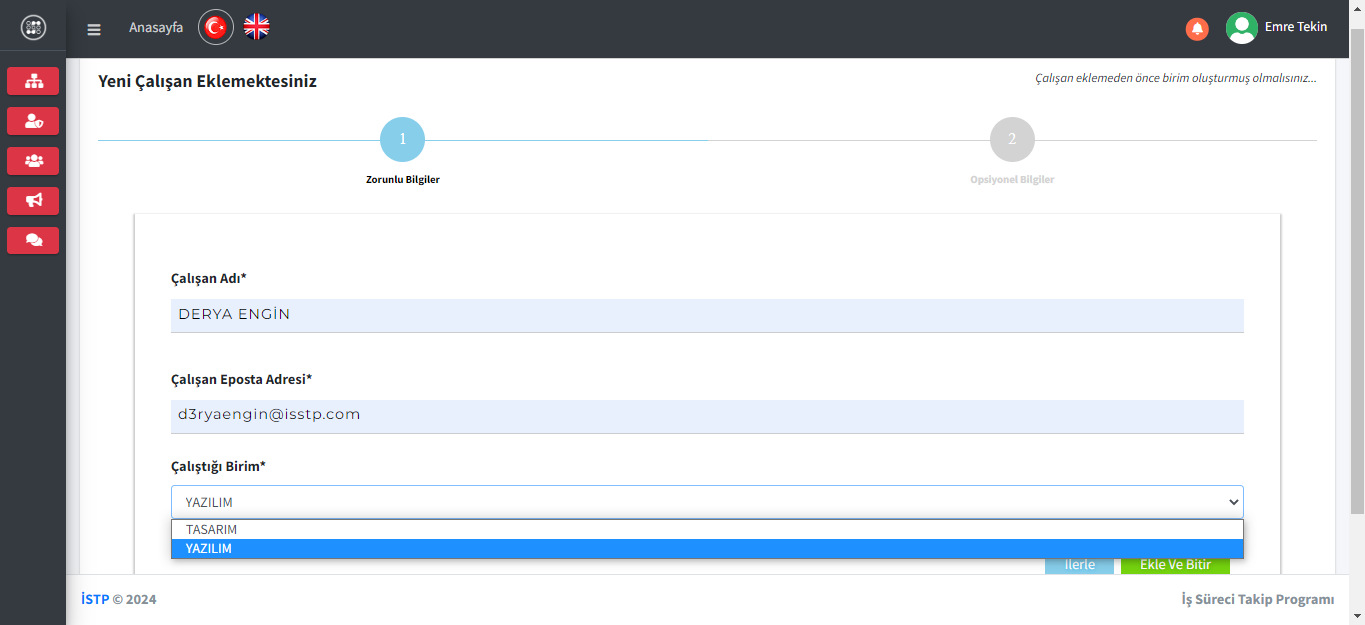
|
| Çalışan bilgilerini doldurmadan önce birimlerinizi tanımlamanız gerekmektedir. Aksi halde çalışan ekleyemezsiniz. Çalışanın zorunlu bilgilerini tamamladıktan sonra “İlerle” butonuna tıklayarak isteğe bağlı bilgileri, yani “Opsiyonel Bilgiler” kısmını doldurabilirsiniz. |
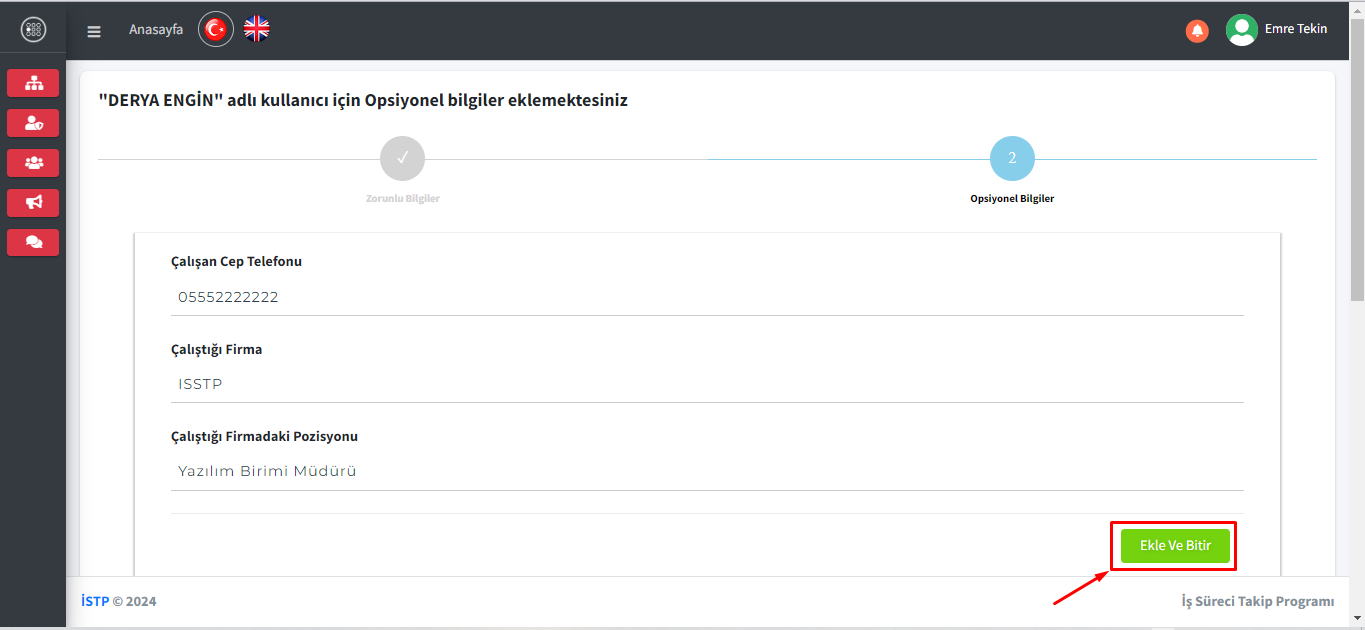
|
| Opsiyonel bilgileri doldurduktan sonra “Ekle ve Bitir” butonuna tıklayarak işleminizi tamamlayabilirsiniz. |
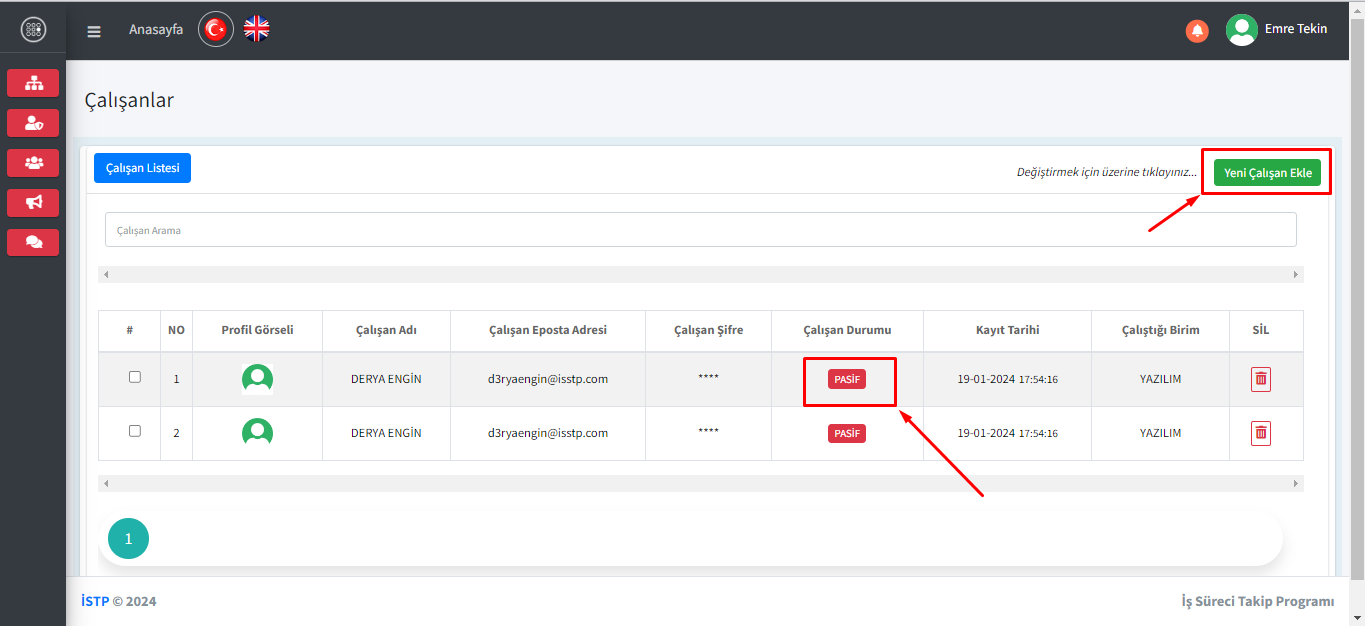
|
| Açılan ekranda çalışan listesi görüntülenecektir. Yeni çalışan eklemek için sağ üstteki butona tıklayabilirsiniz. Çalışanlarınızı ekledikten sonra, çalışanın e-posta adresine onay maili gönderilecek, çalışan onayı kabul ederek durumu aktif hale gelecektir. |
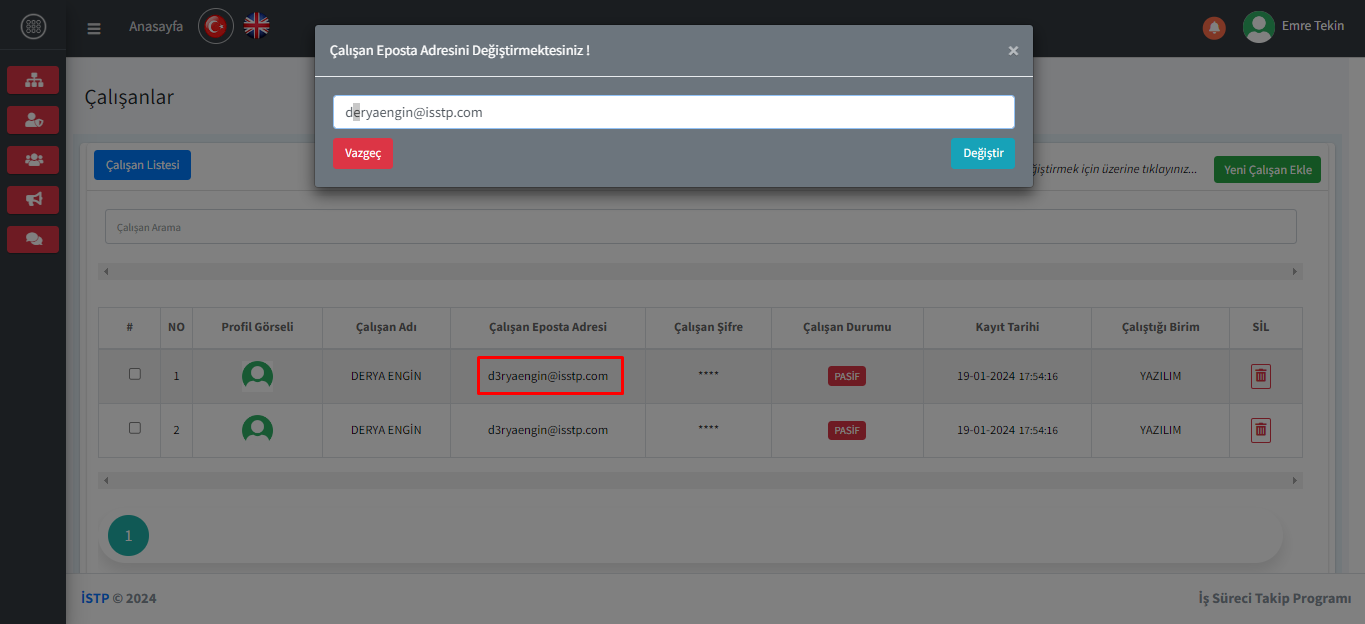
|
| Çalışan bilgilerinde değişiklik yapmak istiyorsanız, düzeltmek istediğiniz bilgiye tıklayarak güncelleme yapabilirsiniz. |
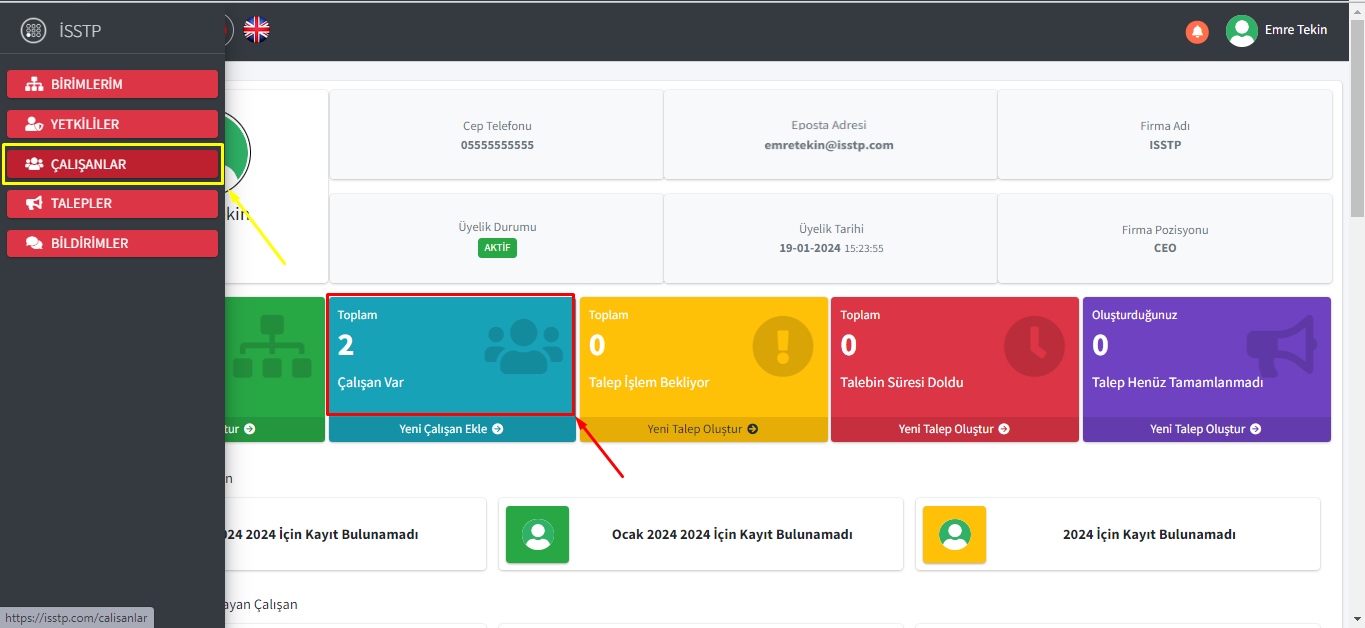
|
| Eklediğiniz çalışanlarınızın listesini görüntülemek için “Anasayfa” ekranında veya sol menü çubuğundan erişim sağlayabilirsiniz. |
TALEP OLUŞTURMA |
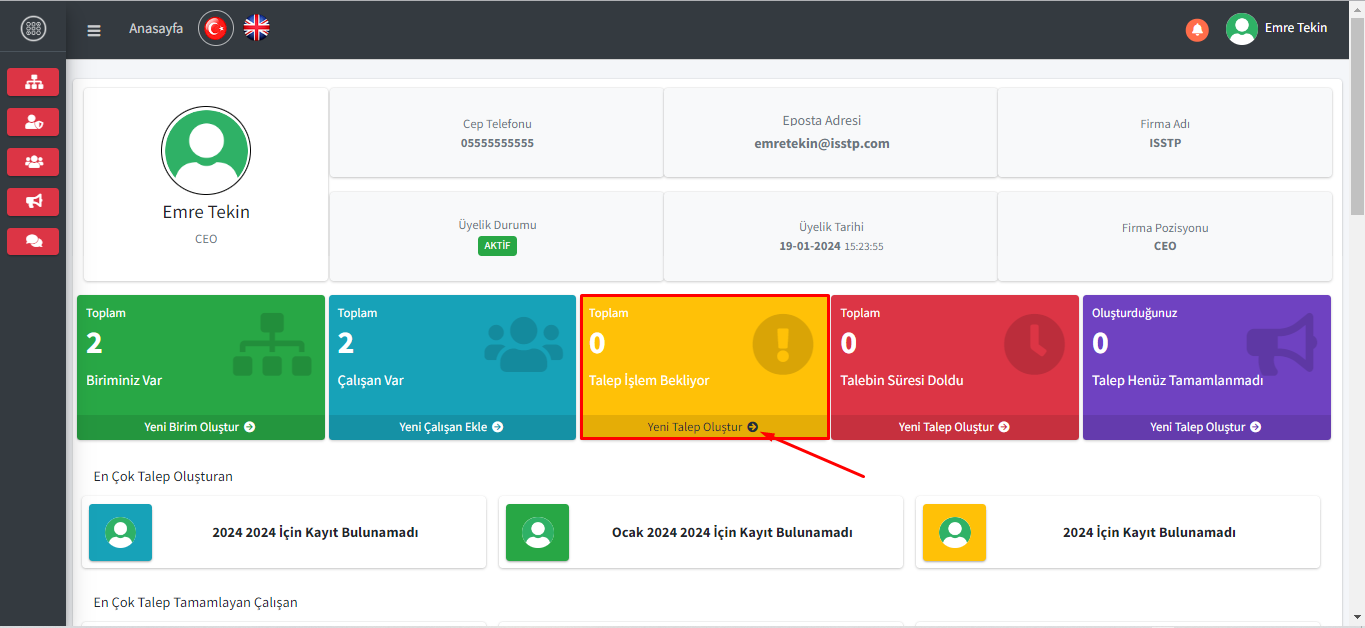
|
| İstediğiniz birimden talep ettiğiniz işleri eklemek için “Ana Sayfa” üzerinden “Yeni Talep Oluştur” butonuna tıklayabilirsiniz. Talep yönetici ekranından diğer kullanıcılara vekil olarak oluşturulabilir. Kullanıcılar ise sadece kendi adına görev oluştururlar. |
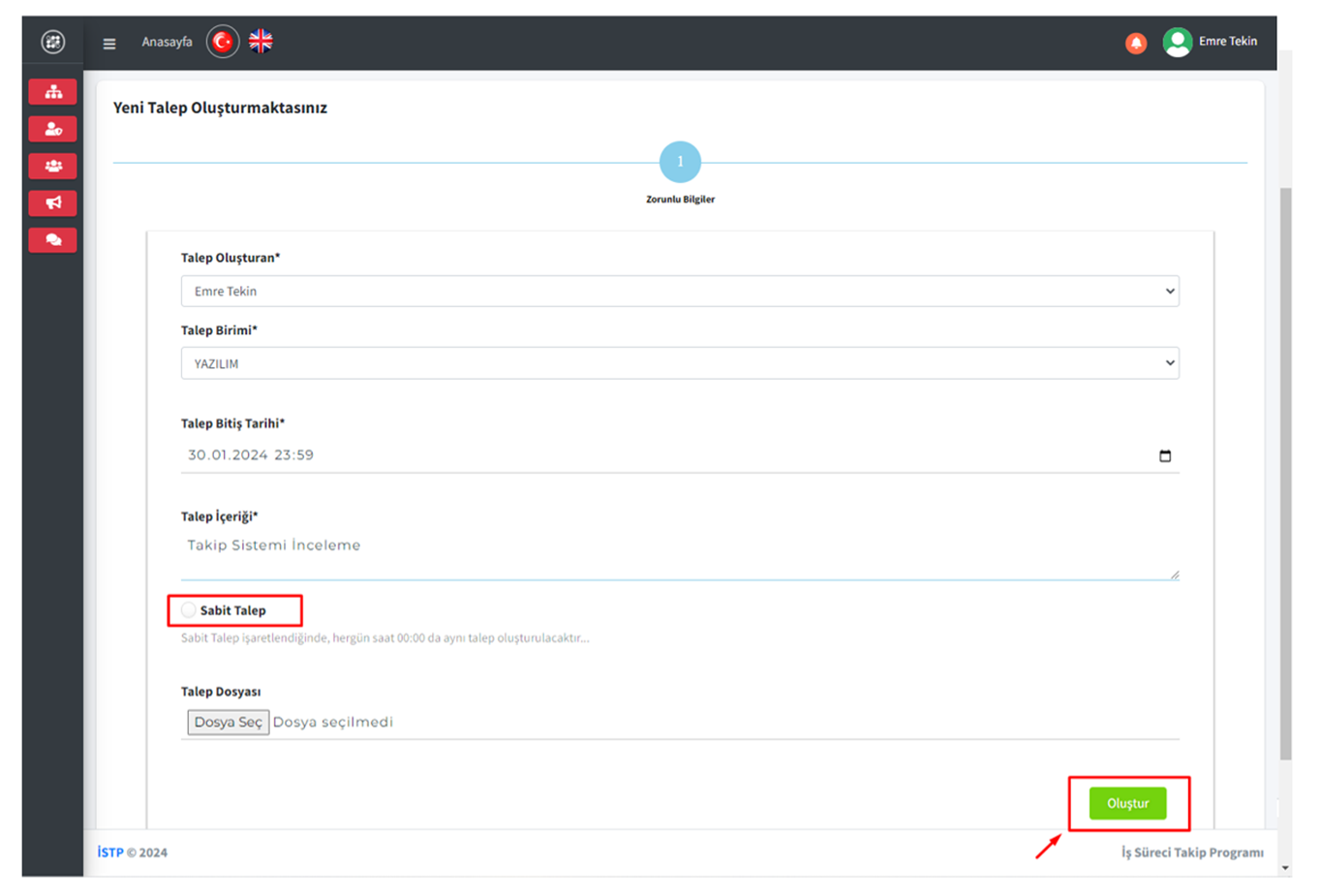
|
| Butona basıldıktan sonra açılan ekranda ilk olarak talep oluşturan kişiyi seçip hangi birime gönderileceği belirlenmelidir. Belirlenen birimdeki tüm çalışanlar talep edilen mesajı ve dosyayı görüntüler. Talep içeriği belirlendikten sonra, dilediğiniz takdirde “sabit talep” düğmesine tıklayabilirsiniz ve bu talep her gün otomatik olarak yenilenecektir. Ne zaman sabit talep onayı kaldırılırsa işlem duracaktır. Yine isteğiniz dahilinde talep dosyası ekleyebilirsiniz. “Oluştur” butonuna tıklayarak talebinizi oluşturabilirsiniz. |
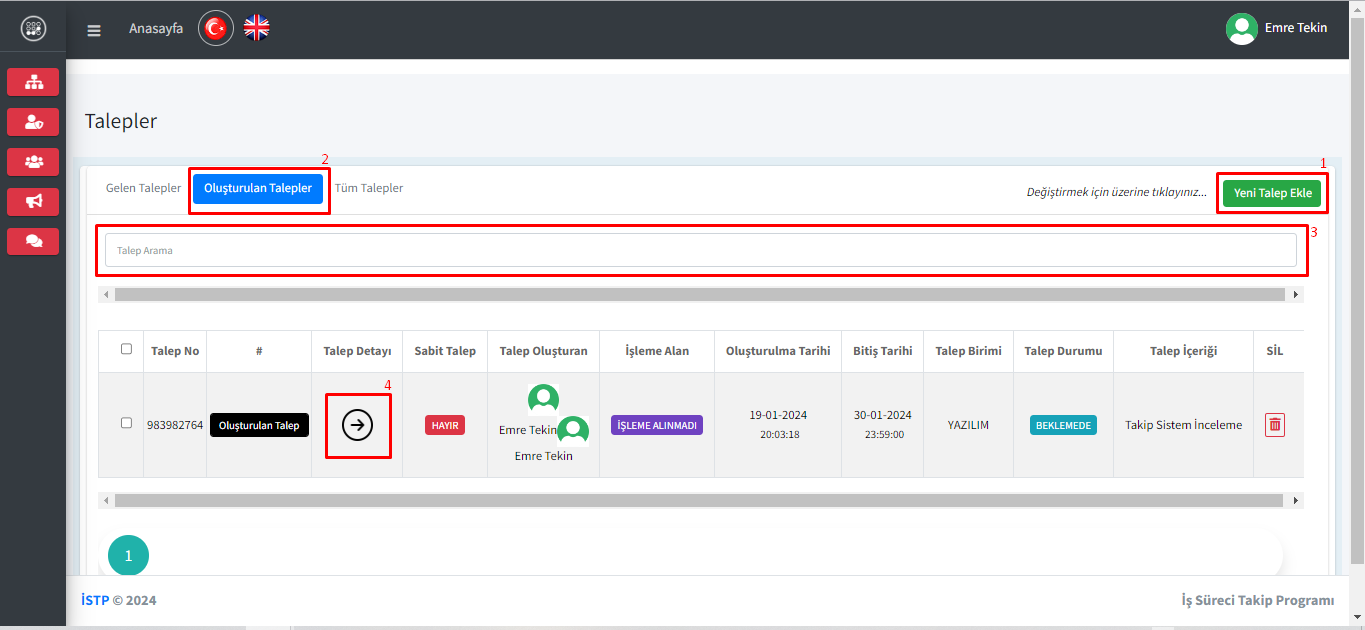
|
| Talep oluşturulduktan sonra açılan ekranda sizleri talep listesi karşılar. 2 numaralı bölüme tıklayarak oluşturduğunuz taleplerinizi görüntüleyebilirsiniz. 1 numaralı bölümde yeni talep ekleyebilirsiniz. 3 numaralı bölümde birden fazla oluşturduğunuz taleplerinizi kolaylıkla birkaç kelime yazarak bulabilirsiniz. 4 numaralı bölümdeki ikona tıklayarak oluşturulan talebin detayını görebilirsiniz. Oluşturduğunuz talep yazılım birimindeki ekibe ulaştıktan sonra ekipteki talebi yapacak olan kişi talep durumu bölümünü “İşleme Alındı” olarak değiştirir. Bilgilerde yanlışlık yaptığınız taktirde bilgilerin üzerine tıklayarak değiştirebilirsiniz. |
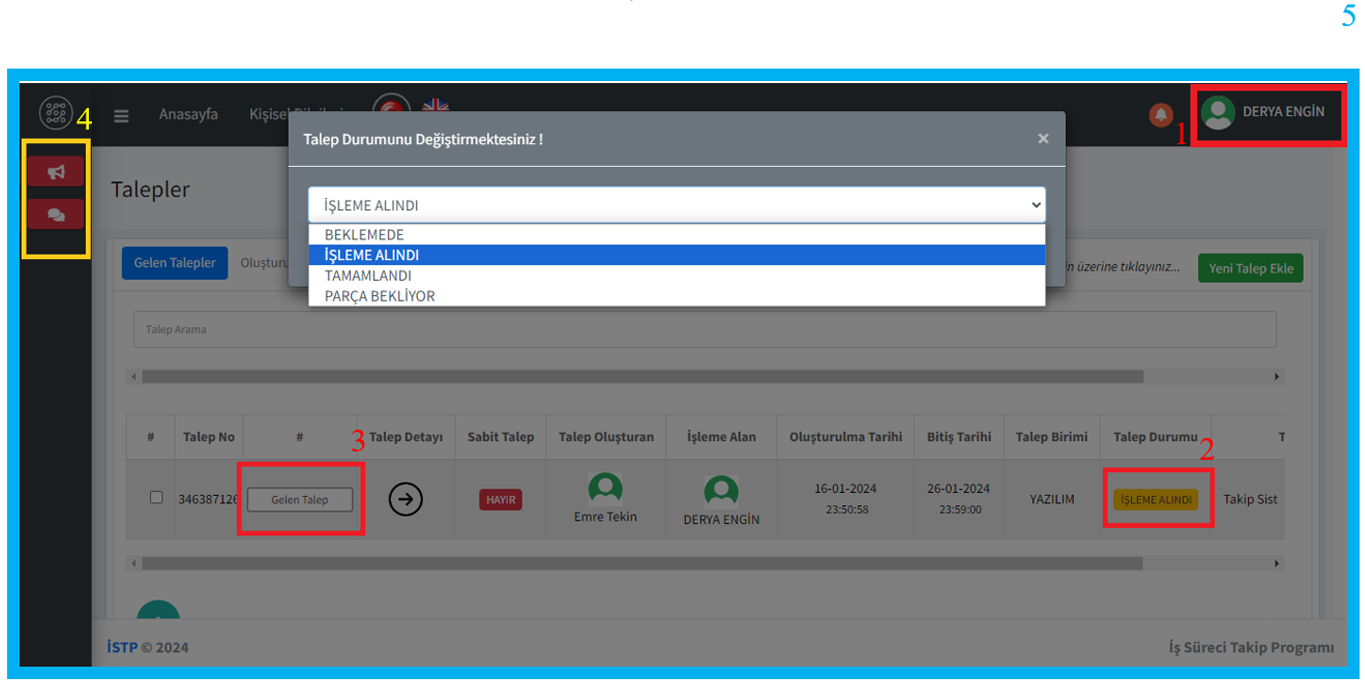
|
| Firma yöneticisi tarafından yazılım birimine iletilen talepler, yazılım birimi çalışanlarının 5 numaralı ekran arayüzüne erişim sağlar. Bu arayüz, çalışanlara sadece 4 numaradaki iki menü çubuğuyla etkileşim imkanı sunar. Bu menüler aracılığıyla, çalışanlar gelen talepleri görebilir, bildirimleri inceleyebilir ve aynı zamanda çalışan |
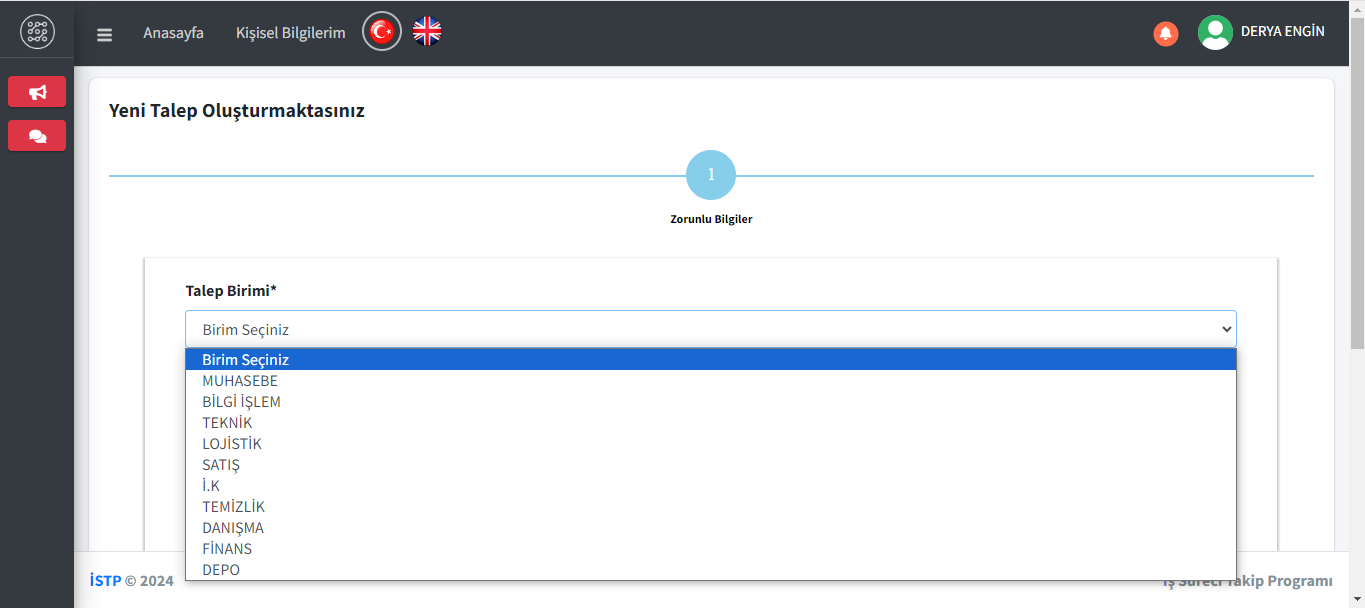
|
| birimler arası talep oluşturabilir. 2 numarada gelen talebi çalışan işleme alarak, işini bitirdikten sonra |
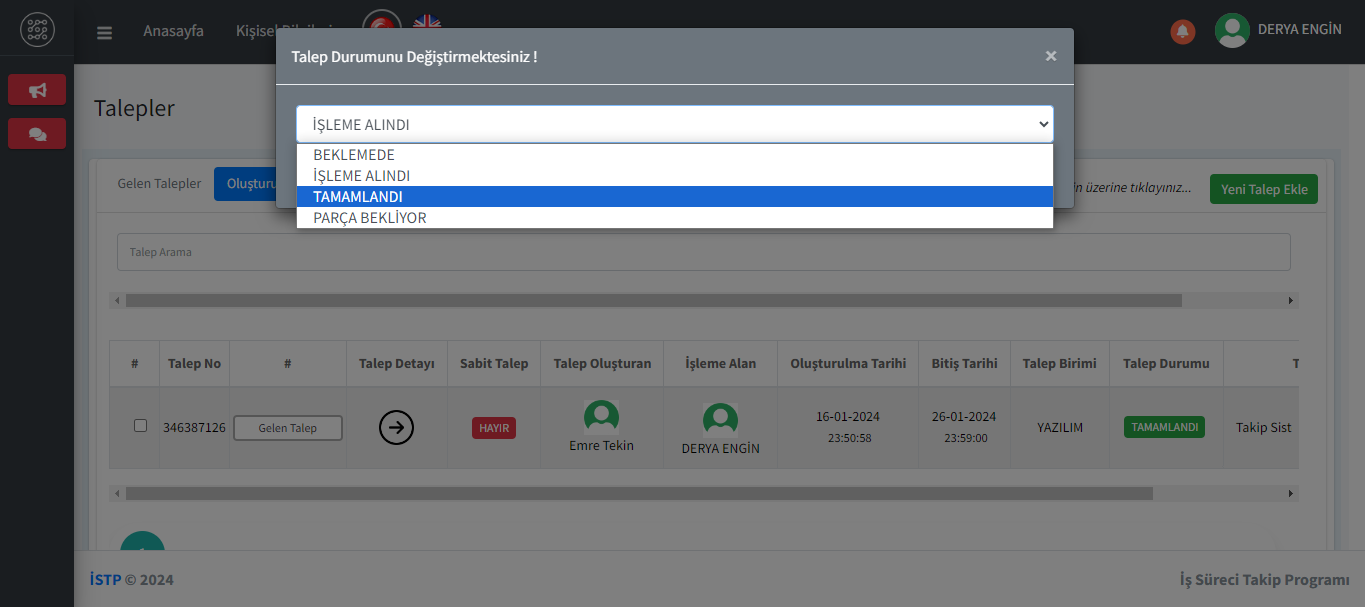
|
| tamamlandı seçeneğini işaretleyerek çalışmayı sonuçlandırabilir. |

|
| Size gelen talepleri, oluşturduğunuz talepleri ve tüm talepleri sol üst bölümden erişebilirsiniz. |
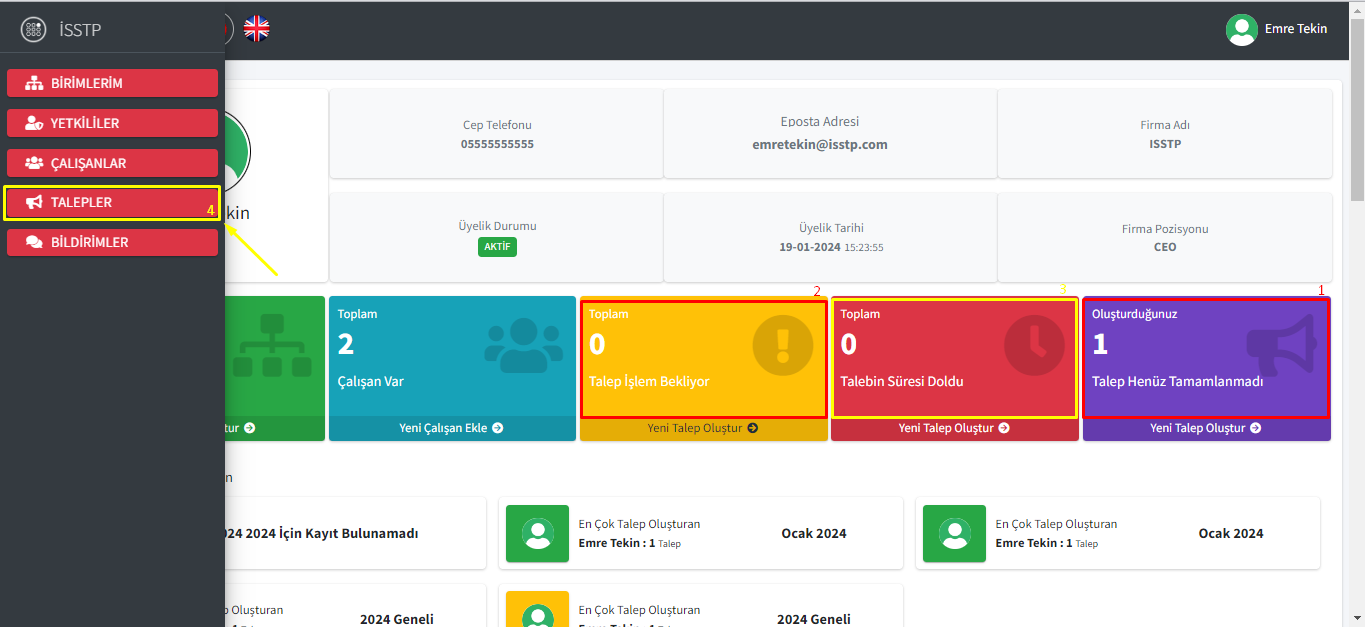
|
| Oluşturduğunuz talepleri “Anasayfa” ekranında 1 numaralı bölümden görüntüleyebilirsiniz. Talebiniz işleme alındığında 2 numaralı bölümden inceleyebilir, süresi dolan taleplerinizi ise 3 numaralı bölümden gözden geçirebilirsiniz. 4 numaralı bölümden talep listesini inceleyebilirsiniz. |
Yeni Yetkili Ekle |
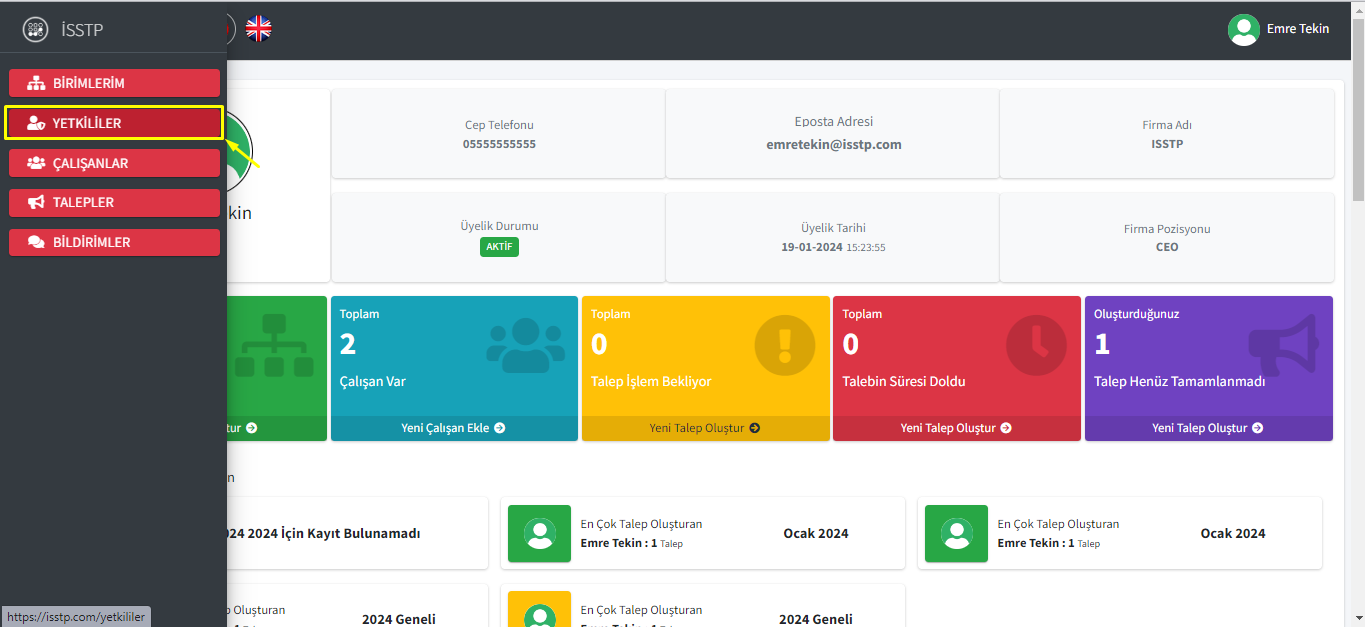
|
| Yeni yetkili eklemek için sol menü ekranından ilgili butona tıklayarak işlem yapabilirsiniz. |
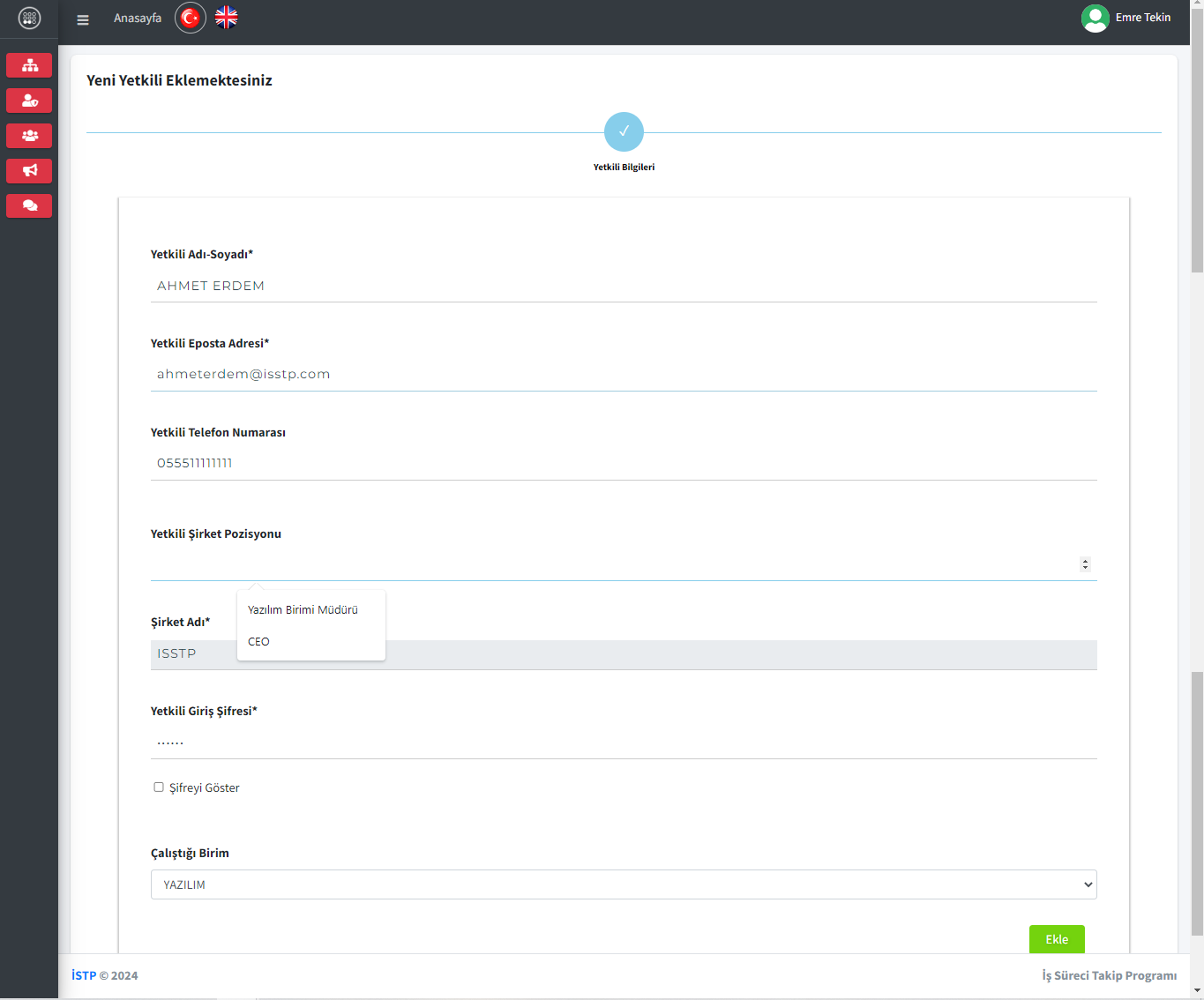
|
| Yetkilendirilecek kişinin bilgileri girildikten sonra “Ekle” butonuna tıklayarak açılacak liste ekranında görüntüleyebilirsiniz. |
|
| ISSTP Nedir? |
| ISSTP programı, iş süreçlerinizi adım adım yönetmenizi sağlayan ergonomik ve basit bir arayüz sunarak çalışmalarınızı kolaylıkla takip etme imkanı sunar. Günlük veya daha kapsamlı işlerin hızlı, eksiksiz ve onaylı bir şekilde gerçekleştirilmesini sağlayan bir sistemdir. Sistem içerisinde bir talep oluşturulur ve talebi kimin istediği, kim tarafından gerçekleştirildiği ve işin tamamlanma süresi gibi bilgiler sistemde kayıt altına alınır. |
| Nasıl Kullanılır? |
| Programın başlangıcında, ilk kullanıcı siteye kaydolduktan sonra yeni yetkili eklenene kadar yönetici pozisyonunda bulunur. Açılan ilk ekran kontrol panelidir ve bütün süreç buradan yönetilir. İlk açılan ekran kontrol panelidir ve tüm süreçler buradan yönetilir. Bu panelde birim, çalışan, talep ve başka bir yönetici ekleyebilirsiniz. Aynı zamanda gönderdiğiniz bildirimleri görüntüleyip, size gelen bildirimleri görebilirsiniz. |
| İlk Adım: Birim ve Çalışan Ekleme |
| Yönetici, öncelikle çalışan eklemek için birim eklemelidir. Çalışanlar, birimlere göre eklenir. Birimler oluşturulup çalışanlar eklendikten sonra çalışanların mail adreslerine programa kayıt linki gönderilir. Çalışan, linke tıkladığında şifre oluştur sayfasına yönlendirilir ve hesabına giriş yapar. |
| İkinci Adım: Çalışan Sayfası |
| Çalışan sayfasında iki adet menü bulunur. Bu menüler, çalışanın kendi oluşturduğu talepleri ve kendisine gelen talepleri görüntülediği menüdür. Ayrıca, kendisine gelen veya gönderdiği bildirimleri görüntülediği menü vardır. |
| Üçüncü Adım: Talep Oluşturma |
| Yönetici, oluşturulan birimlere atanan çalışanlar belirlendikten sonra bu birimlere talepler gönderebilir. Oluşturulan bir talebi ilgili birimde işi olmayan çalışan işleme alır ve yapılacak işlemleri not eder. Her gün yapılması gereken bir talep varsa, örneğin temizlik ekibine işten çıkmadan önce çöpleri boşaltın gibi sabit talep seçilirse, yeni talep oluşturmaya gerek kalmaz. Talep kendini her gün otomatik olarak yeniler. Eğer bir talebin süresi geçmişse, vaktinde tamamlanmadığına dair bir ibare belirir. |
| NOT: Talep hem yönetici hem de çalışanlar tarafından gönderilebilir. |
| Bir talep için gerekli olan parça malzeme temin edilmediğinde, talep parça bekliyor olarak işaretlenir ve durumu ile ilgili bilgi sağlanır. |
| Dördüncü Adım: Tamamlandı |
| Çalışan işi tamamlandıktan sonra öncesindeki ve sonrasındaki durumun fotoğraflarını çekerek sisteme yükler ve yapılan işlemleri açıklamada belirtir. İş tamamlandıktan sonra amiri veya şefi tarafından kontrol edilir, onaylandıktan sonra talep tamamlanmış olur. |
| Yönetici, programın güzel bir özelliği olan analiz özelliği ile en fazla çalışan birimin takibini yapabilir. |